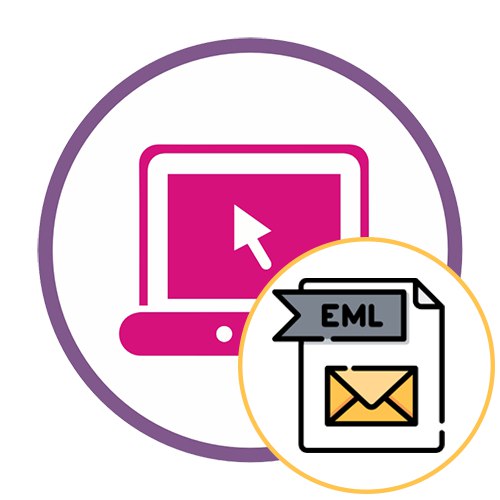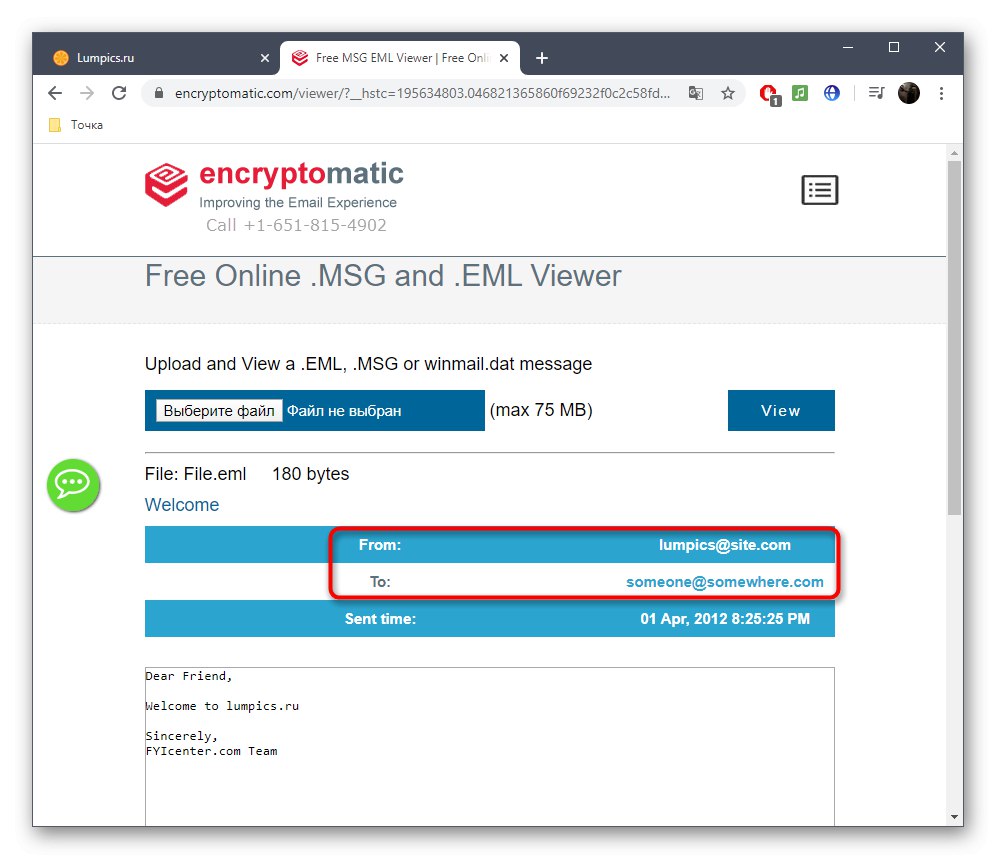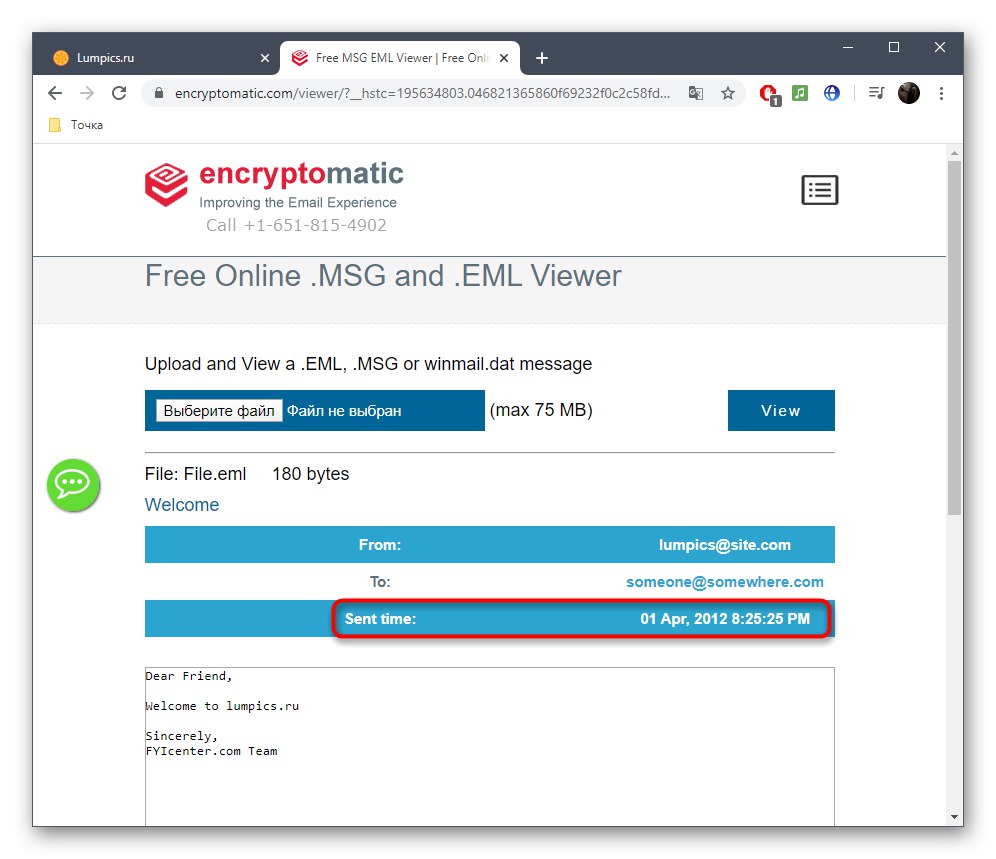Метод 1: EncryptoMatic
Успяхме да намерим само една услуга, която ни позволява да отваряме имейл съобщения, съхранявани в текстов формат EML. Нарича се EncryptoMatic и няма руска локализация, въпреки че дори начинаещ потребител ще разбере английския интерфейс.
Отидете до онлайн услугата EncryptoMatic
- Кликнете върху връзката по-горе, за да отидете на главната страница на уебсайта EncryptoMatic и да използвате бутона „Избор на файл“.
- Ще се отвори прозорец на Explorer, ще намерите EML обект в него и ще го отворите.
- В раздела щракнете върху бутона „Изглед“.
- Цялата необходима информация за файла е показана по-долу. Първо идва адресът на подателя и получателя,
![Преглед на подателя и получателя на имейл в EML файл чрез EncryptoMatic]()
след това часът, в който е изпратено това съобщение.
![Вижте датата на изпращане на съобщението в EML файл чрез онлайн услуга]()
Освен това можете да се запознаете със съдържанието му, като обърнете внимание на долния блок.
- Текстът, разположен там, е на разположение за копиране. Маркирайте го и натиснете клавишната комбинация Ctrl + C или използвайте контекстното меню, като щракнете с десния бутон върху него.
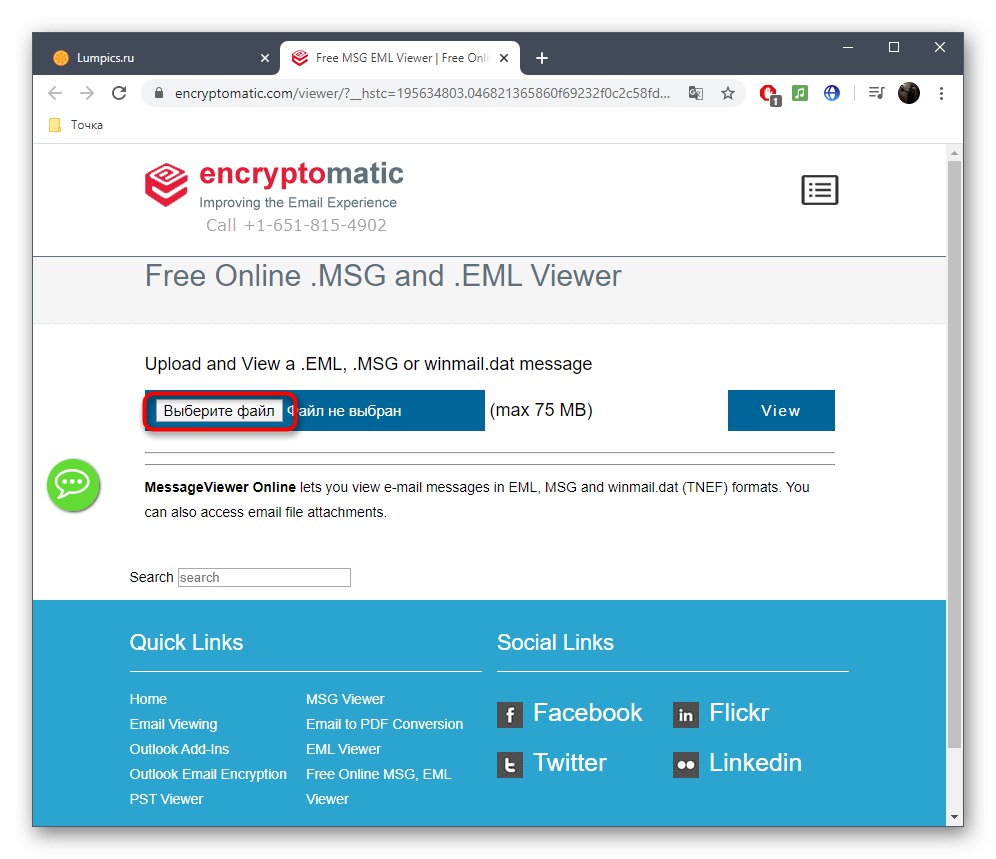
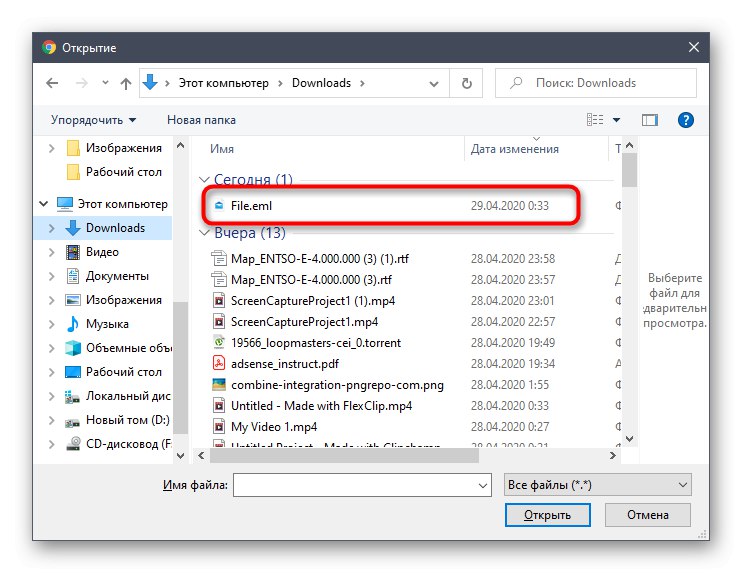
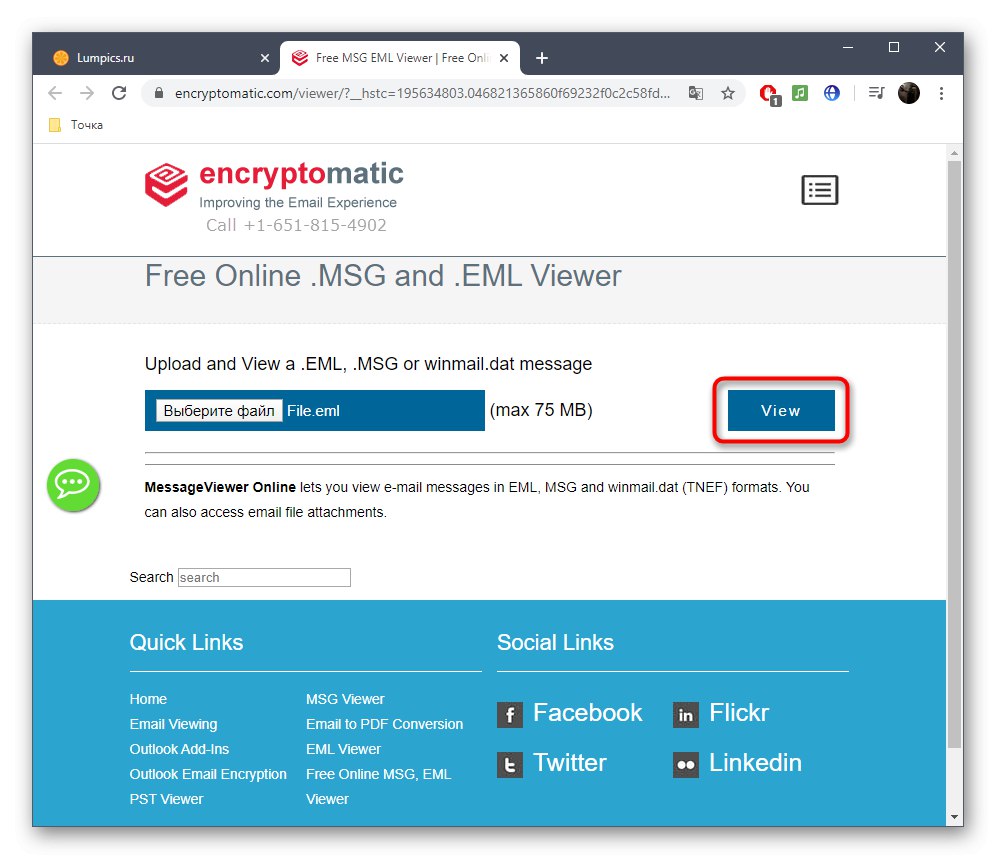
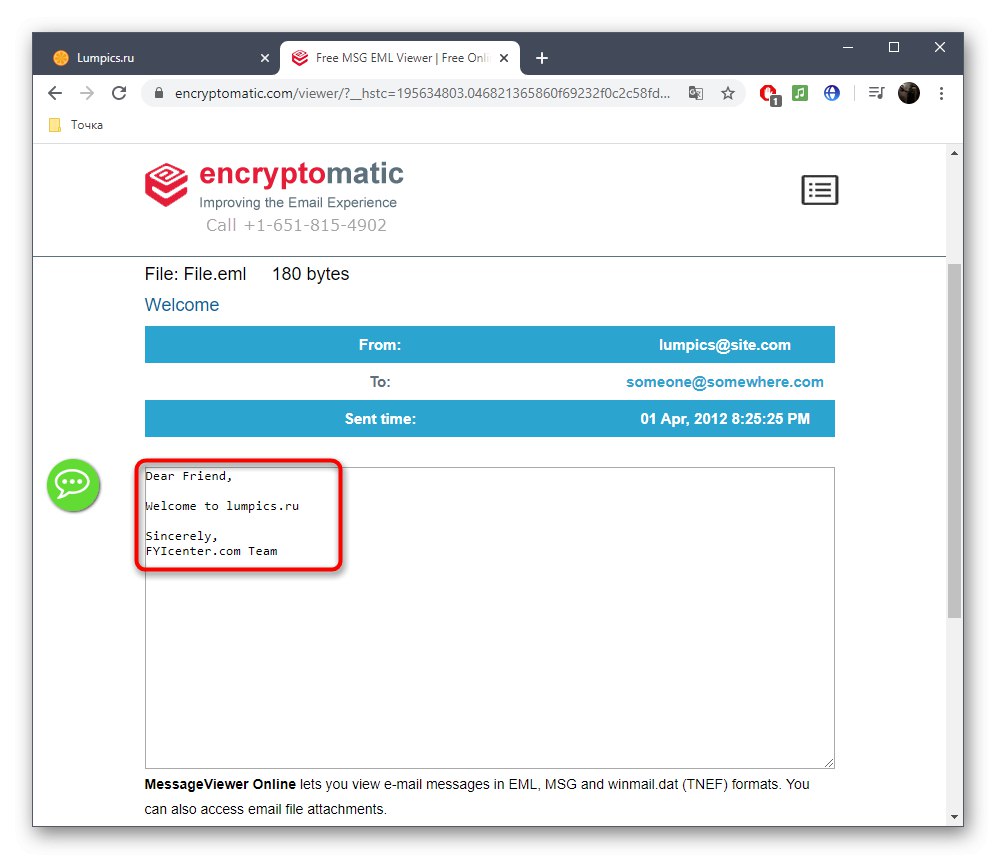
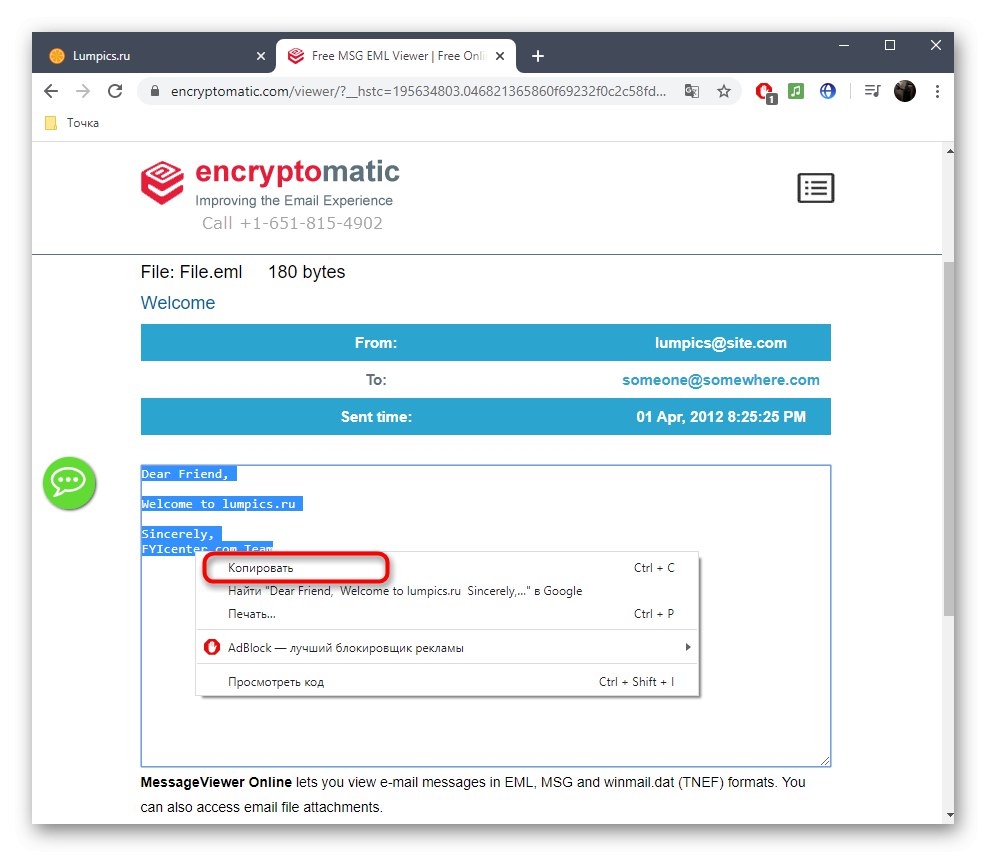
Метод 2: Конвертиране на EML в DOC
Като алтернатива предлагаме да обмислим конвертиране на EML в DOC. Факт е, че първият е текстов формат, така че няма да е трудно да го конвертирате във втория, познат на мнозина, и можете да отворите такъв файл, като използвате много онлайн услуги.
Отидете на онлайн услугата Zamzar
- Нека анализираме процеса на преобразуване, като използваме примера на една уеб услуга, така че да имате точна представа за това как да разрешите този проблем. Използвайте връзката по-горе, за да отидете на уебсайта на Zamzar и кликнете върху бутона там. "Добавям файлове".
- В прозореца на Explorer, който се отваря, намерете EML файла и го изберете.
- Изчакайте изтеглянето да завърши и след това проверете дали обектът е преобразуван в DOC.
- Когато сте готови, щракнете „Конвертиране“за да започнете този процес.
- Изчакайте преобразуването да завърши, което ще отнеме буквално няколко секунди.
- Сега можете да изтеглите получения документ, за да го отворите по-късно чрез всяка удобна уеб услуга.
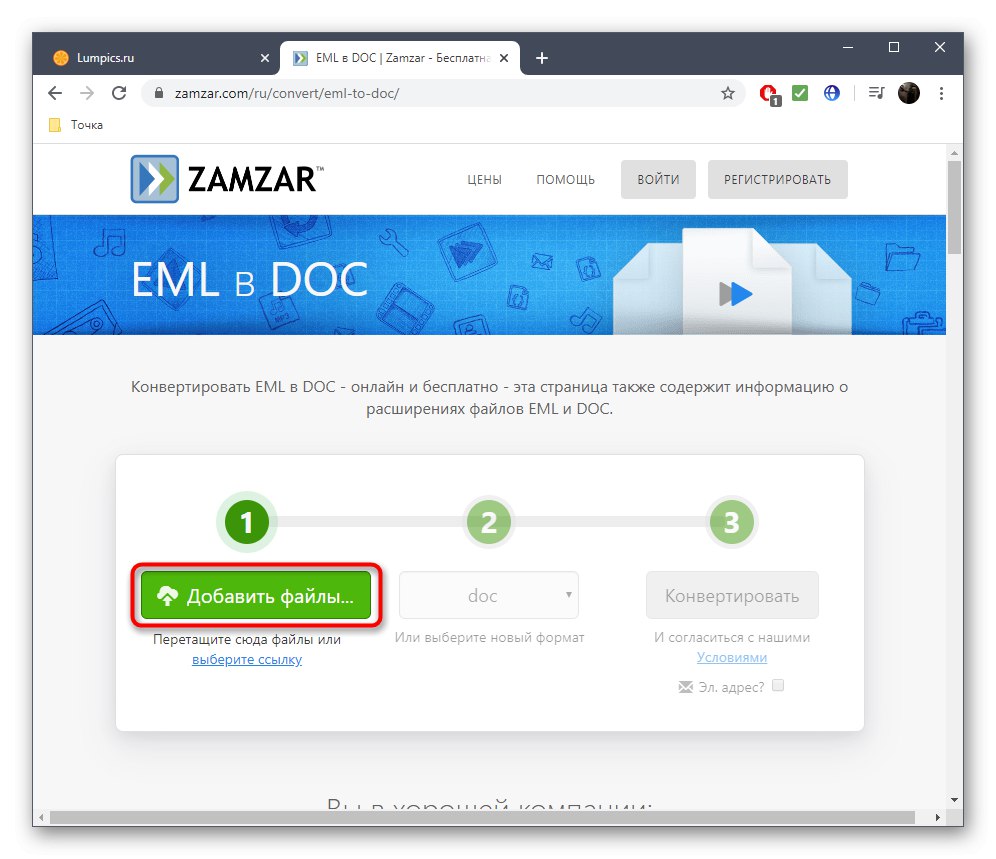
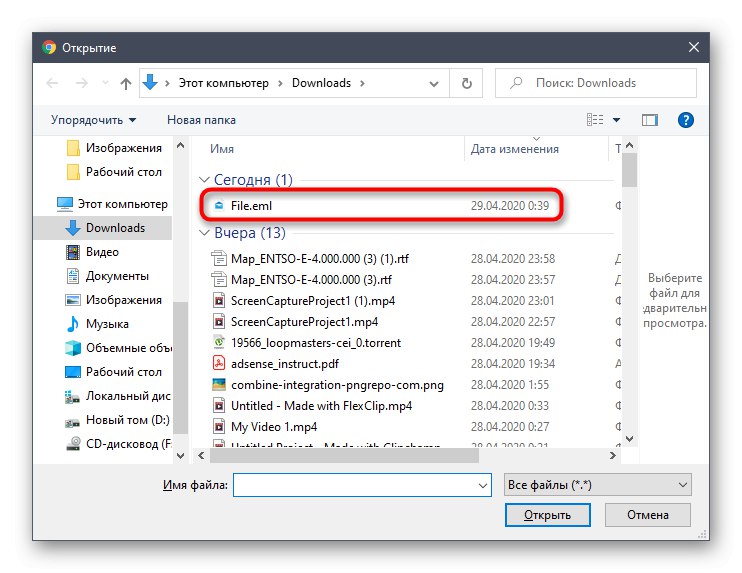
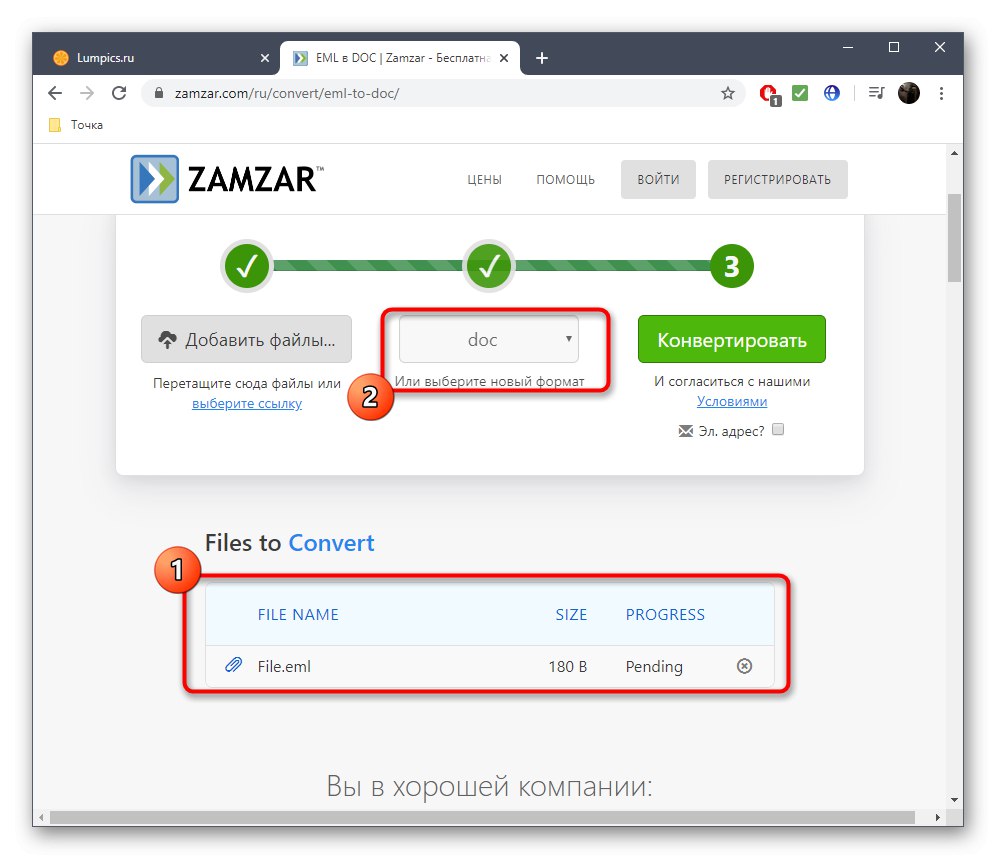
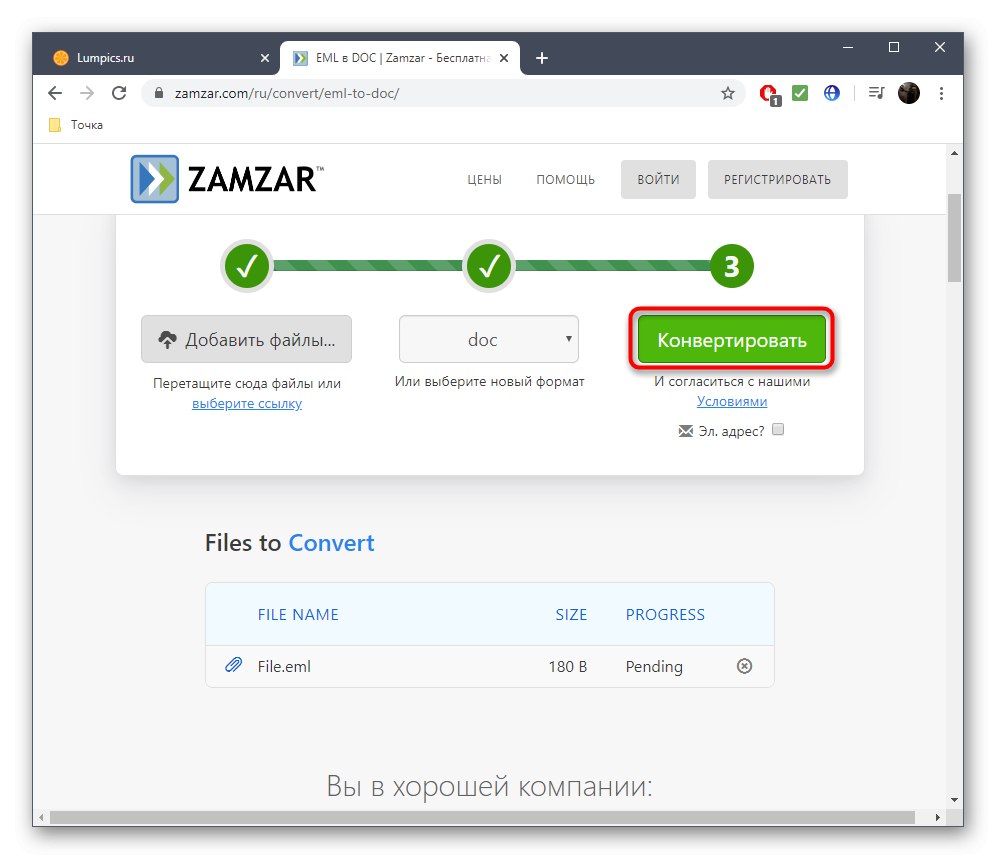
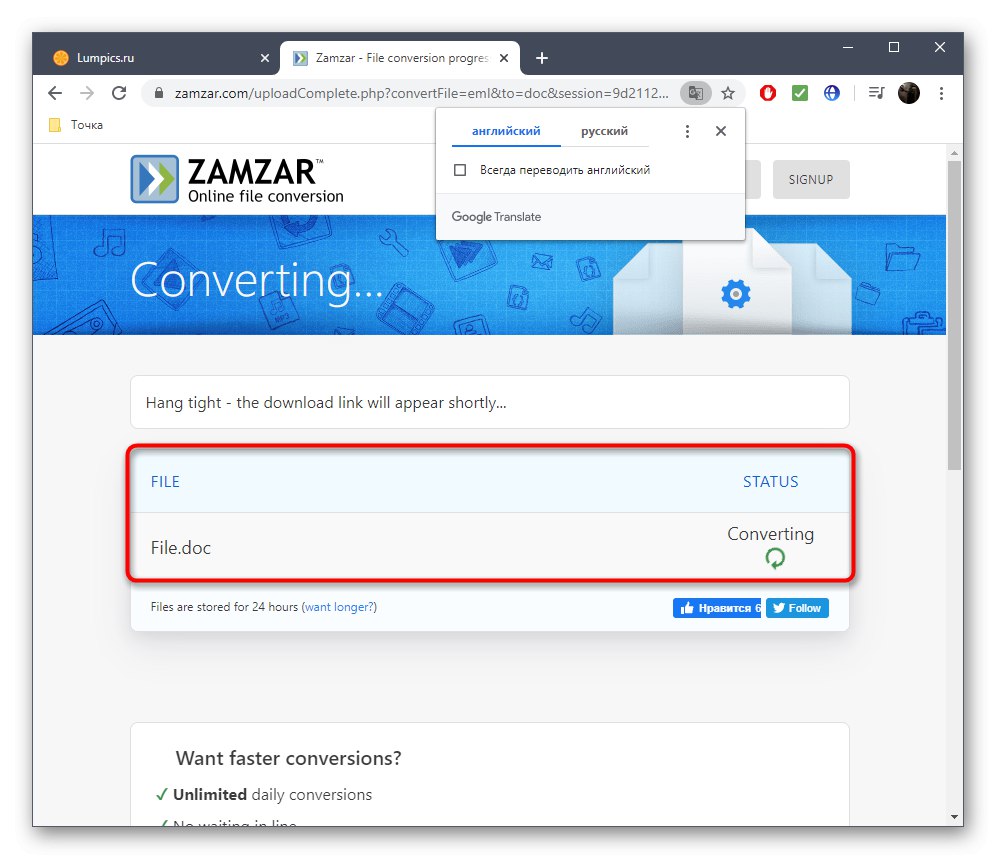
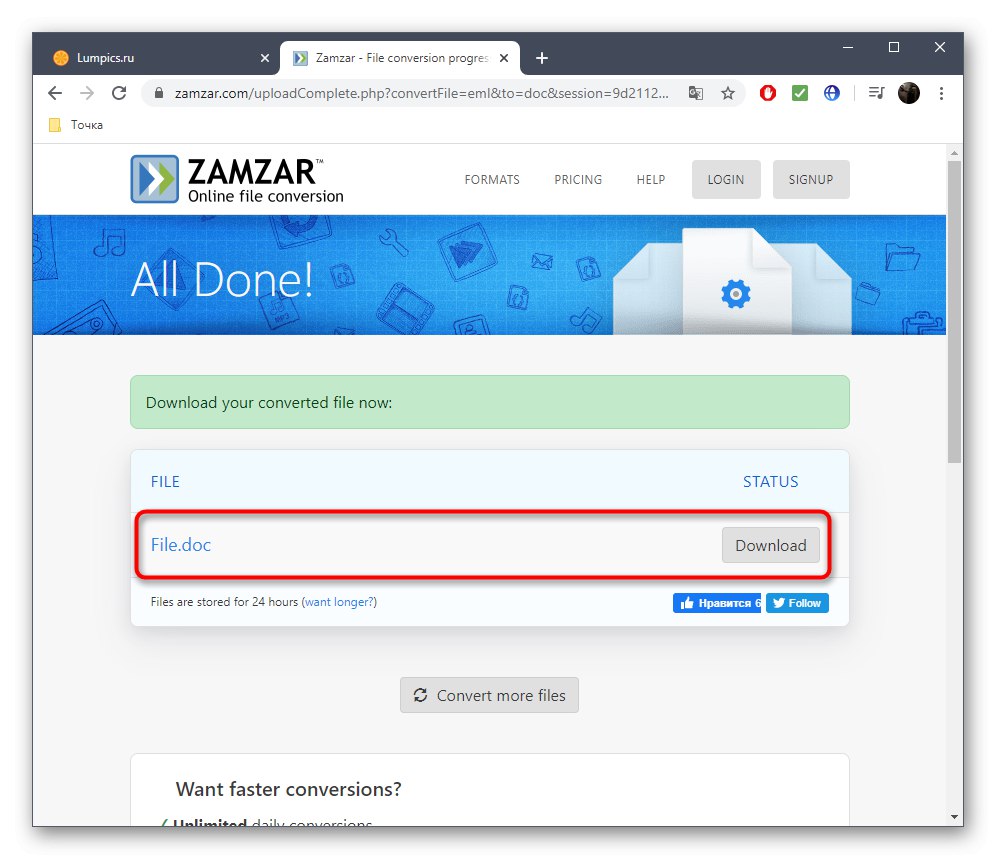
В друга статия на нашия уебсайт ще намерите подробни инструкции как да отворите съществуващ DOC документ чрез различни онлайн услуги. Тази операция е анализирана там на примера на три различни сайта.
Повече информация: Как да отворите DOC файл онлайн
Ако тези опции не ви устройват, единственият изход е да използвате специален софтуер, стандартен текстов редактор или един от браузърите. За подробни инструкции вижте друга статия.
Прочетете също: Отваряне на EML формат
Понякога EML файловете са повредени или първоначално форматът им е MHT. Тогава съдържанието им може да не се покаже правилно, когато използвате един от инструментите, описани по-горе. Промяната на разширението на MHT и след това преглед на такъв документ ще помогне за решаването на този проблем. Вижте по-долу инструкции за тематична поддръжка.
Повече информация:
Промяна на разширението на файла в Windows 10
Отваряне на MHT формат